Kako provjeriti pokrivenost ili status jamstva za vaše Apple uređaje
Apple uređaji dolaze s ograničenim jamstvom za hardver od jedne godine od datuma kupnje, zajedno s 90 dana tehničke podrške. Uz to, AppleCare+ extends coverage do 24 ili 36 mjeseci ili više. Bilo(Whether) da rješavate problem, planirate popravke ili vas samo zanima zaštita vašeg uređaja, bitno je pratiti te informacije.
Kroz ovaj vodič, provest ćemo vas kroz više metoda za provjeru pokrivenosti ili statusa jamstva za vaš iPhone, Mac , Apple Watch i više.

Provjerite pokrivenost(Coverage) putem svog Apple uređaja(Your Apple Device)
Najbrži način da provjerite pokrivenost i jamstvo za iPhone, iPad, iPod touch ili Mac je putem samog uređaja. Također možete koristiti iPhone za provjeru statusa jamstva za Apple Watch i AirPods .
Provjerite pokrivenost(Check Coverage) i status jamstva(Warranty Status) za iPhone, iPod touch i iPad
- Otvorite aplikaciju Postavke(Settings) na svom iOS ili iPadOS uređaju i dodirnite General > About .

- Dodirnite opciju s oznakom Pokrivenost.
- Dodirnite svoj iPhone, iPad ili iPod touch u odjeljku Ovaj uređaj(Device) .

Datum isteka ograničenog jamstva i tehničke podrške, uključujući sve pojedinosti o pokrivenosti AppleCare+ , trebao bi biti na sljedećem zaslonu. Obavijest o isteku(Expired) jamstva znači da je vaš uređaj istekao.
Napomena: ako vaš iOS ili iPadOS uređaj ispunjava uvjete za AppleCare+ , a još ga niste prijavili, trebali biste vidjeti gumb AppleCare+ Coverage Available koji možete dodirnuti da biste se pretplatili na uslugu.
Osim toga, možete pronaći status jamstva uparenih Bluetooth uređaja, kao što su vaš Apple Watch i AirPods , unutar odjeljka Upareni (Paired) uređaji(Devices) na zaslonu Pokrivenost(Coverage) . Također možete dobiti informacije putem aplikacije Watch i zaslona AirPods Info panel (više o tome u nastavku).
Provjerite pokrivenost(Check Coverage) i status jamstva(Warranty Status) za vaš Mac(Your Mac)
Na MacBook Air , MacBook Pro , i Mac ili Mac mini s macOS Ventura ili novijim, možete provjeriti status jamstva i informacije o pokrivenosti putem njegove aplikacije System Settings .
- Otvorite Appleov(Apple) izbornik i odaberite Postavke sustava(System Settings) .

- Idite na Općenito > O programu.

- Odaberite gumb Detalji(Details) pored Coverage/Limited Warranty .

- Provjerite skočni prozor za informacije o ograničenom jednogodišnjem jamstvu, tehničkoj podršci i AppleCare+ .

- Odaberite Gotovo.
Ako vaš Mac pokreće macOS Monterey ili stariji, umjesto toga prođite kroz sljedeće korake:
- Otvorite Apple izbornik i odaberite O ovom Macu(Mac) .
- Prijeđite na karticu Usluga.
- Odaberite Provjeri(Select Check) status pokrivenosti usluge i podrške.
Provjerite pokrivenost(Check Coverage) i status jamstva(Warranty Status) za vaš Apple Watch(Your Apple Watch)
- Otvorite aplikaciju Watch na uparenom iPhoneu.
- Prijeđite na karticu Moj sat(My Watch) i dodirnite General > About .

- Tap Coverage/Limited Warranty za provjeru informacija o jamstvu i pokrivenosti usluge Apple Watcha.

Provjerite status jamstva(Check Warranty Status) za svoje(Your) AirPodove
- Povežite svoje AirPods s vašim iPhoneom, iPod touchom ili iPadom.
- Otvorite aplikaciju Postavke(Settings) i dodirnite svoje AirPodove. Ili dodirnite Bluetooth i odaberite ikonu Info pored svojih AirPods slušalica.
- Tap Coverage/Limited Warranty kako biste provjerili svoje Apple jamstvo i pokrivenost servisom.
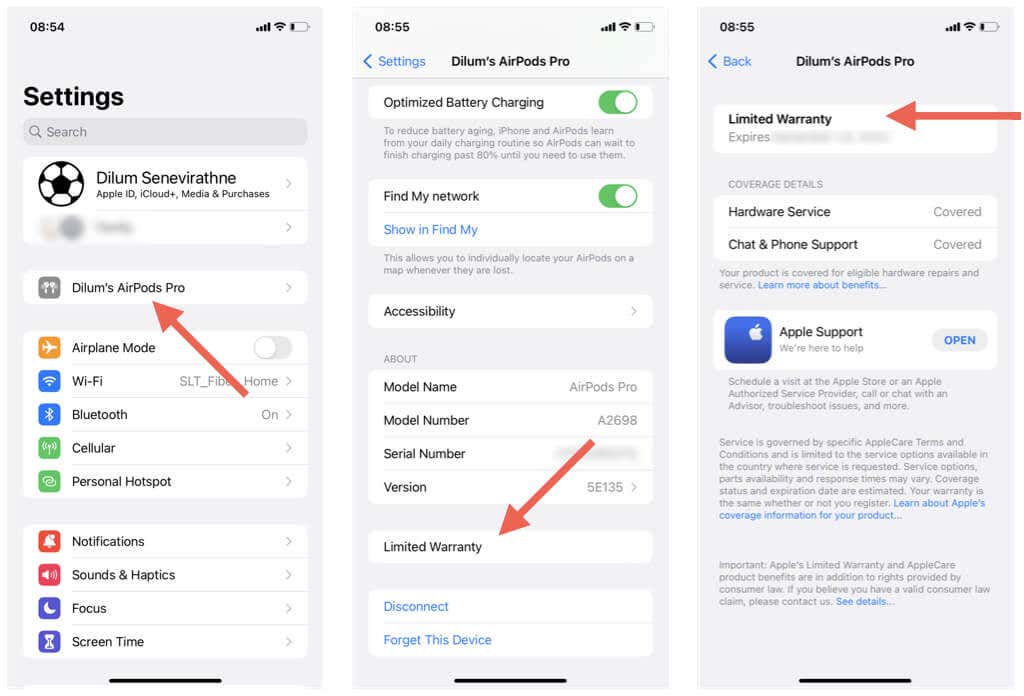
Posjetite Appleovo web mjesto za provjeru pokrivenosti(Check Coverage Website)
Appleov mrežni portal (Apple)za provjeru pokrivenosti uređaja(Check Device Coverage) pruža praktičan način provjere statusa jamstva Apple uređaja putem bilo kojeg preglednika na radnoj površini ili mobilnom uređaju. Jednostavno unesite serijski broj ili (Simply)IMEI uređaja za brz pristup informacijama. Radi za sve Apple uređaje, uključujući AirTag , HomePod i Apple TV .
Napomena: Najbrži način da pronađete serijski broj Apple uređaja je da provjerite njegovo pakiranje. Naučite druge načine kako pronaći serijski broj iPhonea(locate the serial number of an iPhone) , Maca(Mac) ili Apple Watcha(Apple Watch) .
- Posjetite web stranicu Apple Check Device Coverage ( checkcoverage.apple.com ), unesite serijski broj uređaja i potvrdite da ste čovjek.

- Odaberite Pošalji(Submit) za pregled pojedinosti o ograničenom jamstvu, tehničkoj podršci i AppleCare+ pokrivenosti.

Idite na Appleovu stranicu Moja podrška
Možete se prijaviti na svoj Apple ID putem desktop ili mobilnog preglednika i pregledati informacije o jamstvu proizvoda kao što su iPhone, Mac i Apple Watch . Evo kako:
- Posjetite Appleovu stranicu Moja podrška(Apple’s My Support page) i prijavite se svojim Apple ID-om(Apple ID) . Trebali biste vidjeti popis Apple uređaja povezanih s vašim Apple ID-om(Apple ID) u odjeljku Moji uređaji(Devices) .

- Odaberite uređaj da biste vidjeli njegove pojedinosti o pokrivenosti i status Apple jamstva.
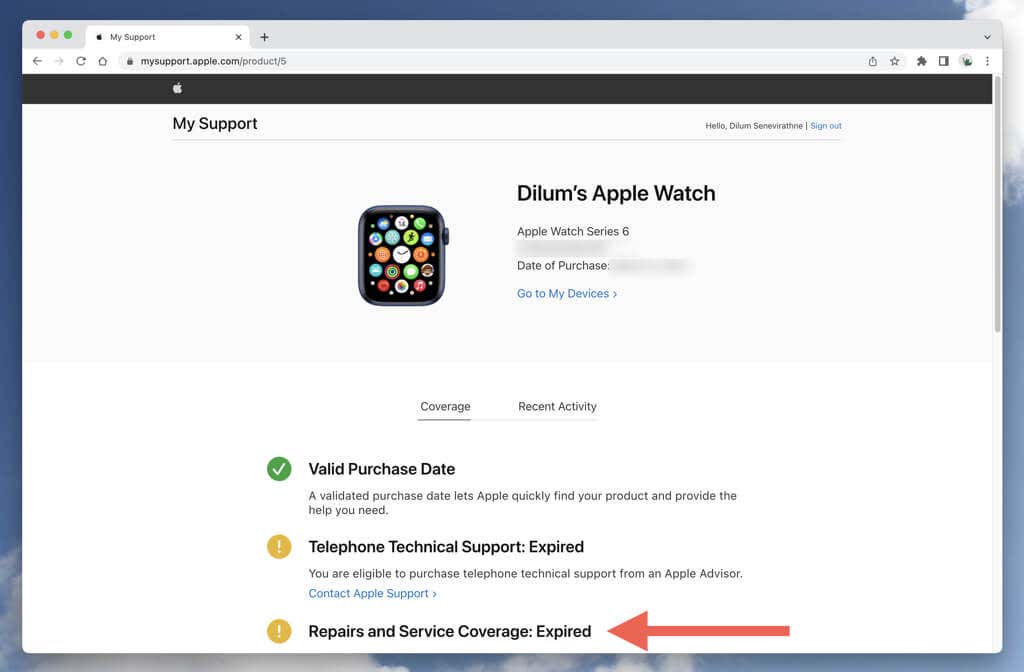
Koristite Appleovu aplikaciju za podršku
Drugi način provjere pojedinosti o jamstvu za vaše Apple uređaje je korištenje aplikacije Apple Support na iPhoneu ili iPadu. Samo(Just) preuzmite i pokrenite Apple Support , dodirnite Provjeri pokrivenost(Check Coverage) i odaberite Pojedinosti uređaja(Device Details) pored uređaja kako biste dobili informacije.

Alternativno, upotrijebite opciju Unesite serijski broj(Enter Serial Number) za pregled detalja pokrivenosti dodatnih Apple uređaja upisivanjem njihovih serijskih brojeva.
Što je s Apple dodacima?
Apple dodaci kao što su Apple Pencil , Magic Mouse i MagSafe Charger ne pojavljuju se na popisu Apple ID uređaja. Također , neće se pojaviti prilikom unosa serijskog broja na Appleovom portalu (Apple)za provjeru pokrivenosti uređaja(Check Device Coverage) .
Umjesto toga, potražite datum kupnje na računu—ako ste ga kupili u zadnjih 12 mjeseci, trebali biste moći tražiti jamstvo od Applea(Apple) ili ovlaštenog Apple prodavača(Apple Reseller) .
Jednostavno provjerite pokrivenost jamstvom(Warranty Coverage) za svoje Apple(Your Apple) uređaje
Provjera pokrivenosti vaših Apple proizvoda je povjetarac. S različitim tehnikama koje su vam dostupne, možete odmah utvrditi jesu li vaši uređaji još pod jamstvom ili ispunjavaju uvjete za popravak. Dohvatite potrebne informacije izravno sa svog uređaja, upotrijebite Appleov portal (Apple)za provjeru pokrivenosti uređaja(Check Device Coverage) , prijavite se na svoj Apple ID ili iskoristite prednost jednostavne aplikacije Apple Support .
Related posts
Kako promijeniti Chrome kao zadani preglednik
Kako promijeniti zadani preglednik u sustavu Windows 11
Kako promijeniti zadani preglednik na Windows, Mac, iPhone i Android
Kako promijeniti zadani preglednik: Chrome, Firefox, Edge na Windows 10
Jednostavan pregled aktivnosti Chromea na vremenskoj traci sustava Windows 10
Kako koristiti Gmail izvan mreže u svom pregledniku
6 načina za popravak koda pogreške Netflixa M7121-1331-P7
Kako izvesti spremljene lozinke iz Google Chromea
Kako popraviti Netflixov kod pogreške M7111-1101
[ISPRAVLJENO] ERR_QUIC_PROTOCOL_ERROR u Chromeu
Popravi nestanak trake za pomicanje Chromea u sustavu Windows 10
Izradite sigurnosnu kopiju i vratite svoje oznake u Google Chrome
Popravite da Telegram Web ne radi
Riješite problem s blokiranjem preuzimanja u Chromeu
Popravite Square Enix kod pogreške i2501
Ispravite da YouTube automatska reprodukcija ne radi
Gdje je gumb izbornika Chrome?
Popravite nestanak pokazivača ili pokazivača miša u pregledniku Chrome
Kako promijeniti moju Google sliku u animirani GIF
Kako ukloniti najposjećenije stranice u Google Chromeu
